自动连接到已保存的 Wi-Fi 网络可以节省时间 。然而,当您的设备在未经许可的情况下不断自动加入已知的 Wi-Fi 时,可能会很烦人 。此外,如果您在移动中并且设备连接到公共网络,这可能会引发安全威胁 。幸运的是,您可以停止自动连接到 Wi-Fi,这样您的设备就不会在未经您许可的情况下连接到网络 。在这篇博客中,我将分享如何在 iPhone、iPad 和 Mac 上停止 Wi-Fi 自动加入 。
- 为什么必须阻止 iPhone 自动连接到 Wi-Fi 网络?
- 如何在 iPhone 或 iPad 上关闭 Wi-Fi 自动加入
- 如何忘记 iPhone 或 iPad 上的 Wi-Fi 网络
- 如何在 Mac 上禁用 Wi-Fi 自动加入
- 如何忘记 Mac 上的 Wi-Fi 网络
- 公共网络的安全性不如私有网络,并且可以在用户不知情的情况下自动运行脚本或恶意软件 。因此,自动加入Wi-Fi功能可能会导致系统存在漏洞,从而带来攻击和黑客攻击的风险 。
- 四处走动时,您的设备可能会尝试加入多个网络或不断在 Wi-Fi 之间切换 。因此,它不会有稳定的互联网连接 。
- 自动加入 Wi-Fi 功能可能会干扰您的蜂窝网络连接 。
- 您的设备可能会自动重新连接到已知网络,但 Wi-Fi 可能无法有效访问互联网 。因此,您的在线活动将被中断 。
如何在 iPhone 或 iPad 上关闭 Wi-Fi 自动加入
- 启动设置→ 选择Wi-Fi 。
- 点击已保存网络旁边的信息图标 。
- 现在,关闭自动加入 。
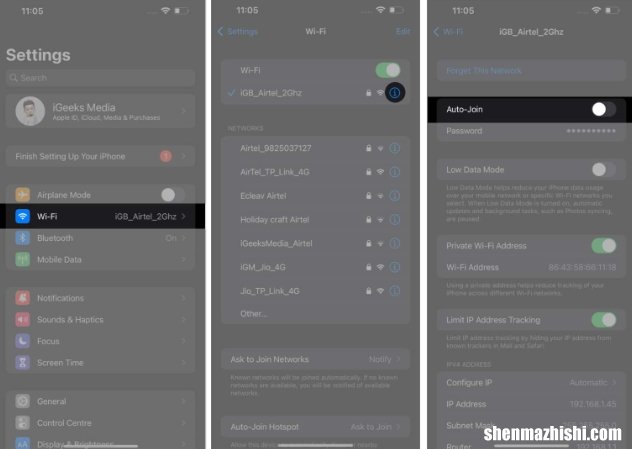
文章插图
如何忘记 iPhone 或 iPad 上的 Wi-Fi 网络
- 打开设置→ 导航至Wi-Fi →编辑 。
- 输入您设备的密码以继续 。
- 点击网络旁边的减号 (-) 图标 。
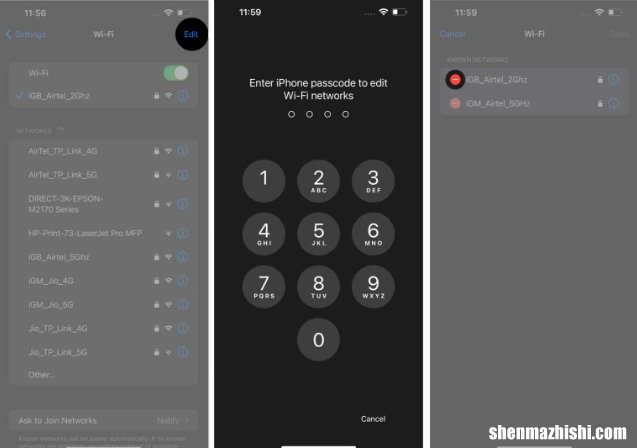
文章插图
- 点击删除→完成→出现提示时选择删除 。
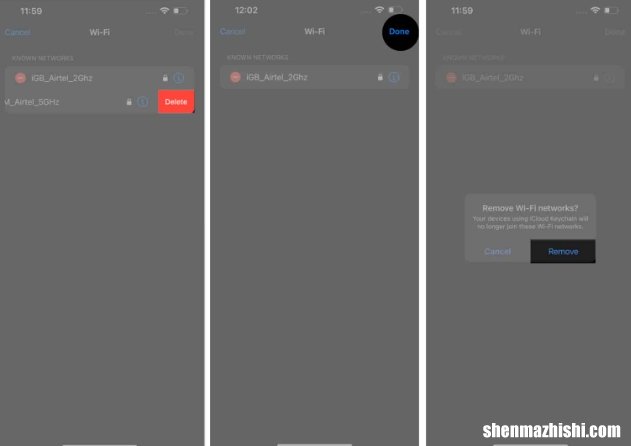
文章插图
文图拉及后来的
- 单击Apple 徽标 (?) →系统设置 。
- 导航到Wi-Fi → 按您所连接的网络的详细信息 。
- 现在,关闭“自动加入此网络” → 单击“确定” 。
- 什么是.OBJ文件格式,如何打开OBJ?
- 如何识别AirPods Pro的真假
- 如何解决iPhone上的“仅SOS”问题
- 如何在Apple Watch上使用WhatsApp
- iPhone壁纸不见了?7种方法解决它!
- iOS17 修复iPhone无法发送图片的7种方法
- 如何在iOS 17和iPadOS 17中限制照片应用程序访问
- 如何在Mac电脑上开启深色模式
- WiFi在iOS17中的iPhone上无法使用?10种修复方法!
